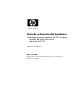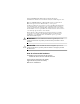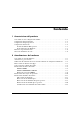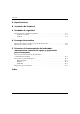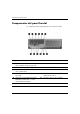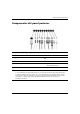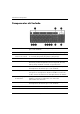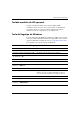Guía de referencia del hardware Ordenadores para empresas de HP Compaq Modelo de factor de forma reducido dc5100 Referencia: 376293-072 Marzo de 2005 En esta guía encontrará información básica para actualizar este modelo de ordenador.
© Copyright 2004 Hewlett-Packard Development Company, L.P. La información contenida en este documento está sujeta a cambios sin previo aviso. Microsoft, MS-DOS, Windows y Windows NT son marcas comerciales de Microsoft Corporation en los Estados Unidos y en otros países. Las únicas garantías para los productos y servicios de HP quedan establecidas en las declaraciones de garantía expresa que acompañan a dichos productos y servicios. La información contenida aquí no debe interpretarse como garantía adicional.
Contenido 1 Características del producto Características de la configuración estándar . . . . . . . . . . . . . . . . . . . . . . . . . . . . . . . . . Componentes del panel frontal . . . . . . . . . . . . . . . . . . . . . . . . . . . . . . . . . . . . . . . . . . . Componentes del panel posterior . . . . . . . . . . . . . . . . . . . . . . . . . . . . . . . . . . . . . . . . . Componentes del teclado. . . . . . . . . . . . . . . . . . . . . . . . . . . . . . . . . . . . . . . . . . . . . . . .
Contenido A Especificaciones B Sustitución de la batería C Candados de seguridad Instalación de un candado de seguridad . . . . . . . . . . . . . . . . . . . . . . . . . . . . . . . . . . . . C–1 Candado con cadena . . . . . . . . . . . . . . . . . . . . . . . . . . . . . . . . . . . . . . . . . . . . . . . . C–1 Candado . . . . . . . . . . . . . . . . . . . . . . . . . . . . . . . . . . . . . . . . . . . . . . . . . . . . . . . . .
1 Características del producto Características de la configuración estándar Las características del equipo de factor de forma reducido de HP Compaq pueden variar según el modelo. Para obtener una lista completa del hardware y el software instalados en el equipo, ejecute la utilidad Diagnostics para Windows. Encontrará instrucciones sobre cómo utilizar esta utilidad en la Guía de solución de problemas incluida en el CD de documentación.
Características del producto Componentes del panel frontal La configuración de la unidad puede variar según el modelo.
Características del producto Componentes del panel posterior Componentes del panel posterior 1 Conector del cable de alimentación 6 n Conector de red RJ-45 Conector de ratón PS/2 7 l Conector paralelo 2 b 3 a Conector de teclado PS/2 8 c Conector del monitor 4 o USB (Bus serie universal) 9 k Conector de salida de línea/auriculares 5 ✎ m Conector serie - j Conector de entrada de audio La disposición y el número de conectores pueden variar según el modelo.
Características del producto Componentes del teclado 1 Teclas de función Realizan funciones especiales según la aplicación de software que se esté utilizando. 2 Teclas de edición Incluyen las siguientes: Insert, Inicio, RePág, Supr, Fin y AvPág. 3 Indicadores luminosos de estado Indican el estado del equipo y las funciones seleccionadas en el teclado (Bloq Num, Bloq Mayús y Bloq Despl). 4 Teclas numéricas Funcionan como el teclado de una calculadora.
Características del producto Teclado modular de HP opcional Si el kit del ordenador incluye un teclado modular de HP, consulte la Guía del usuario del teclado modular de HP incluido en el CD de documentación para obtener información sobre la identificación de sus componentes y su configuración. Tecla del logotipo de Windows La tecla del logotipo de Windows se utiliza en combinación con otras teclas para realizar determinadas funciones disponibles en los sistemas operativos Windows.
Características del producto Funciones especiales del ratón La mayoría de las aplicaciones de software admiten el ratón. Las funciones asignadas a cada botón del ratón dependen de las aplicaciones de software utilizadas. Ubicación del número de serie Cada ordenador tiene un número de serie exclusivo 1 situado en el lado izquierdo del equipo y un número de identificación del producto 2 situado en la cubierta superior del ordenador.
2 Actualizaciones de hardware Características de mantenimiento Este equipo incluye características que facilitan su actualización y la realización de tareas de mantenimiento. La mayoría de los procedimientos de instalación que se describen en este capítulo se puede realizar sin necesidad de utilizar herramientas. Advertencias y precauciones Antes de realizar una actualización, asegúrese de leer con atención todas las instrucciones aplicables, precauciones y advertencias incluidas en esta guía.
Actualizaciones de hardware Utilización del ordenador de factor de forma reducido en configuración minitorre El ordenador de factor de forma reducido puede utilizarse en configuración minitorre o de escritorio. Para utilizarlo en configuración minitorre, coloque el ordenador sobre su lateral derecho como se muestra en la ilustración siguiente. de dejar por lo menos 10,2 cm de espacio libre alrededor ✎ Asegúrese del equipo.
Actualizaciones de hardware Extracción de la cubierta del equipo Para extraer la cubierta del ordenador: 1. Apague correctamente el ordenador utilizando la opción del sistema operativo y apague todos los dispositivos externos. 2. Desenchufe el cable de alimentación de la toma eléctrica y del equipo, y desconecte todos los dispositivos externos. Ä PRECAUCIÓN: antes de extraer la cubierta del ordenador, debe apagar el equipo y desenchufar el cable de alimentación de la toma eléctrica. 3.
Actualizaciones de hardware Colocación de la cubierta del equipo Para volver a colocar la cubierta del ordenador, alinee las pestañas del panel con las ranuras del chasis, a continuación, deslice la cubierta en el chasis hasta que encaje en su sitio. Colocación de la cubierta del equipo Instalación de memoria adicional El equipo se entrega con módulos de memoria en línea dual (DIMM) con 2 memorias de acceso aleatorio dinámico síncrono de velocidad de datos doble (DDR2-SDRAM).
Actualizaciones de hardware Módulos DIMM DDR2-SDRAM Para un funcionamiento correcto del sistema, los módulos DIMM DDR2-SDRAM deben ser: ■ estándar del sector con 240 patillas ■ compatible con PC3200 a 400 MHz o PC4300 a 533 MHz sin búfer ■ módulos DIMM DDR2-SDRAM de 1,8 voltios Los módulos DIMM DDR2-SDRAM también deben: ■ admitir latencia CAS 3, 4 o 5 (CL = 3, CL = 4 o CL = 5) para DDR2/400 MHz; admitir latencia CAS 4 o 5 (CL = 4 o CL = 5) para DDR2/533 MHz ■ contener la información obligatoria so
Actualizaciones de hardware Instalación en zócalos DIMM El sistema funcionará automáticamente en modo de un solo canal, modo de canal doble asimétrico o en modo Interleaved de dos canales de mayor rendimiento, dependiendo de cómo se hayan instalado los módulos DIMM. 2–6 ■ El sistema funcionará en modo de un solo canal si la instalación de módulos sólo se ha realizado en un canal de los zócalos DIMM.
Actualizaciones de hardware La placa del sistema cuenta con cuatro zócalos DIMM, dos en cada canal. Los zócalos están identificados como XMM1, XMM2, XMM3 y XMM4. Los zócalos XMM1 y XMM2 funcionan en la memoria del Canal A. Los zócalos XMM3 y XMM4 funcionan en la memoria del Canal B.
Actualizaciones de hardware Instalación de módulos DIMM Ä PRECAUCIÓN: los zócalos de los módulos de memoria tienen contactos metálicos dorados. Cuando actualice la memoria, es importante utilizar módulos de memoria con contactos metálicos dorados para evitar la corrosión o la oxidación como consecuencia del rozamiento entre contactos metálicos no compatibles. Ä PRECAUCIÓN: la electricidad estática puede dañar los componentes electrónicos del ordenador o las tarjetas opcionales.
Actualizaciones de hardware 5. Abra ambas pestañas del zócalo del módulo de memoria 1 e inserte el módulo de memoria en el zócalo 2. Instalación de un módulo DIMM módulos de memoria sólo se pueden instalar de una forma. Haga ✎ Los coincidir la muesca del módulo con la pestaña del zócalo de memoria. obtener el máximo rendimiento, realice la instalación en los ✎ Para zócalos de forma que la capacidad de la memoria del Canal A sea igual a la capacidad de la memoria del Canal B.
Actualizaciones de hardware Instalación de una tarjeta de expansión El ordenador tiene dos ranuras de expansión PCI estándar que pueden dar cabida a una tarjeta de expansión de hasta 17,46 cm (6,875 pulgadas) de longitud. El equipo también cuenta con una ranura de expansión PCI Express x1. ranuras PCI y PCI Express x1 sólo admiten tarjetas de expansión ✎ Las de perfil bajo.
Actualizaciones de hardware Para instalar una tarjeta de expansión: 1. Apague correctamente el ordenador utilizando la opción del sistema operativo y apague todos los dispositivos externos. 2. Desenchufe el cable de alimentación de la toma eléctrica y desconecte todos los dispositivos externos. 3. Extraiga la cubierta del equipo. Consulte “Extracción de la cubierta del equipo.” 4. Identifique la ranura en la que desea instalar la tarjeta de expansión. 5.
Actualizaciones de hardware 7. Instale la tarjeta de expansión deslizándola bajo el mecanismo de sujeción de la tapa de la ranura y presionando la tarjeta hacia abajo hasta que encaje en la ranura de la placa del sistema. esté instalando una tarjeta de expansión, asegúrese de no ✎ Cuando rozarla contra el resto de los componentes del chasis para no rayarla. Instalación de una tarjeta de expansión 8. Gire el mecanismo de sujeción de la tapa de la ranura a su sitio para fijar la tarjeta de expansión.
Actualizaciones de hardware Instalación de unidades adicionales El equipo tiene dos compartimientos de unidad externos. Cuando instale unidades adicionales, siga estas directrices: ■ La unidad de disco duro ATA (SATA) serie primario debe estar conectada al controlador SATA primario de la placa del sistema (identificado como P60 SATA 0). Conecte una segunda unidad de disco duro SATA al controlador SATA secundario de la placa del sistema (identificado como P61 SATA 1).
Actualizaciones de hardware Ä 2–14 PRECAUCIÓN: para evitar que se pierdan datos y que el ordenador o la unidad resulten dañados: ■ Si va a insertar o a extraer una unidad de disco duro, salga del sistema operativo correctamente y apague el ordenador. No extraiga la unidad de disco duro mientras el ordenador esté encendido o en modo de espera. ■ Antes de manipular una unidad, descargue la electricidad estática de su cuerpo. Mientras manipule una unidad, no toque el conector.
Actualizaciones de hardware Ubicación de las unidades Ubicación de las unidades 1 Compartimiento para unidad interna de disco duro estándar de 3,5 pulgadas 2 Compartimiento para unidad de 5,25 pulgadas para unidades opcionales 3 Compartimiento para unidad de 3,5 pulgadas (se muestra una unidad de disquete de 1,44 MB opcional)* *Si el ordenador tiene una unidad de disquete de 1,44 MB instalada, tendrá configurada un panel de unidad de disquete (PN 360189-001) como se muestra en la ilustración.
Actualizaciones de hardware Extracción de una unidad óptica Ä PRECAUCIÓN: antes de extraer la unidad del equipo deben retirarse todos los medios extraíbles de las unidades. unidad óptica puede ser una unidad de CD-ROM, CD-R/RW, ✎ Una DVD-ROM, DVD+R/RW o una unidad combinada CD-RW/DVD. Para extraer una unidad óptica: 1. Apague correctamente el ordenador utilizando la opción del sistema operativo y apague todos los dispositivos externos. 2.
Actualizaciones de hardware 4. Presione hacia abajo el mecanismo de sujeción verde situado en la parte delantera del chasis, junto a las unidades 1. Esto libera el alojamiento de la unidad. 5. Deslice el alojamiento de la unidad hacia adelante hasta que no se pueda más 2. Esto desbloquea la unidad. Liberación del alojamiento de la unidad Guía de referencia del hardware www.hp.
Actualizaciones de hardware 6. Desconecte los cables de alimentación y de datos de la parte posterior de la unidad óptica. Desconexión de los cables de alimentación y de datos 7. Deslice la unidad óptica hacia adelante y levántela hasta sacarla de su alojamiento. Extracción de la unidad óptica 2–18 www.hp.
Actualizaciones de hardware volver a colocar la unidad óptica, realice el procedimiento ✎ Para de extracción en orden inverso. Cuando vuelva a colocar la unidad, transfiera los cuatro tornillos de guía de la unidad antigua a la nueva. Los tornillos sustituyen a los rieles de la unidad. Extracción de una unidad de disquete opcional Ä PRECAUCIÓN: antes de extraer la unidad del equipo deben retirarse todos los medios extraíbles de las unidades.
Actualizaciones de hardware volver a colocar la unidad de disquete, realice el procedimiento ✎ Para de extracción en orden inverso. Cuando vuelva a colocar la unidad, transfiera los cuatro tornillos de guía de la unidad antigua a la nueva. Los tornillos sustituyen a los rieles de la unidad. Instalación de una unidad óptica opcional Para instalar una unidad óptica opcional: 1. Apague correctamente el ordenador utilizando la opción del sistema operativo y apague todos los dispositivos externos. 2.
Actualizaciones de hardware 5. Presione hacia abajo el mecanismo de sujeción verde situado en la parte delantera del chasis, junto a las unidades 1. Esto libera el alojamiento de la unidad. 6. Deslice el alojamiento de la unidad hacia adelante hasta que no se pueda más 2. Esto desbloquea la unidad. Liberación del alojamiento de la unidad Guía de referencia del hardware www.hp.
Actualizaciones de hardware 7. Coloque los tornillos de guía de la unidad en las ranuras J del compartimiento de la unidad 1. A continuación, deslice la unidad hacia la parte trasera del ordenador 2 para fijar la unidad en las ranuras J. Instalación de la unidad óptica 2–22 www.hp.
Actualizaciones de hardware 8. Conecte el cable de datos a la placa del sistema. 9. Conecte los cables de alimentación y de datos a la parte posterior de la unidad óptica. Conexión de los cables de alimentación y de datos 10. Deslice la unidad y su alojamiento todo lo posible hacia el interior del chasis hasta que el alojamiento se acople en su posición. unidad se bloquea automáticamente en el alojamiento cuando éste ✎ Lase desliza hacia atrás. 11. Vuelva a colocar la cubierta del equipo.
Actualizaciones de hardware Actualización de la unidad de disco duro SATA no admite la conexión de ambos tipos de unidades de disco duro, ✎ HP SATA y PATA, en el mismo sistema. Extracción y colocación de la unidad de disco duro de hacer una copia de seguridad de los datos de la unidad ✎ Asegúrese de disco duro antigua antes de retirarla para que pueda instalar los datos en la unidad de disco duro nueva. La unidad de disco duro de 3,5 pulgadas preinstalada se encuentra debajo de la fuente de alimentación.
Actualizaciones de hardware 4. Presione hacia abajo el mecanismo de sujeción verde situado en la parte delantera del chasis, junto a la unidad óptica 1 y deslice el alojamiento de la unidad óptica hacia adelante 2. Deslizamiento hacia adelante de la unidad óptica 5. Gire el alojamiento de la fuente de alimentación a la posición vertical. Elevación del alojamiento de la fuente de alimentación Guía de referencia del hardware www.hp.
Actualizaciones de hardware 6. Desconecte el cable de alimentación 1 y el cable de datos 2 de la parte posterior de la unidad de disco duro. Desconexión de los cables de alimentación y de datos de la unidad de disco duro 2–26 www.hp.
Actualizaciones de hardware 7. Tire de la pestaña que fija la unidad en su sitio, alejándola de la unidad 1, deslice la unidad de disco duro hacia la parte delantera del ordenador y, a continuación, levante la unidad hasta sacarla de su compartimiento 2. Extracción de la unidad de disco duro 8. Para instalar una unidad de disco duro, realice el procedimiento inverso al descrito anteriormente. de la unidad de disco duro incluye varios cables ✎ Elde kitdatos.
Actualizaciones de hardware vuelva a colocar la unidad de disco duro, transfiera los cuatro ✎ Cuando tornillos de la unidad antigua a la nueva. Los tornillos sustituyen a los rieles de la unidad. Necesitará un destornillador Torx T-15 para quitar y volver a colocar los tornillos de guía. HP suministra cuatro tornillos de guía estándar 6-32 adicionales en la parte delantera del chasis, debajo de la cubierta del ordenador. Los tornillos de guía estándar 6-32 son de color plateado.
Actualizaciones de hardware El compartimiento de 3,5 pulgadas se encuentra debajo de la unidad óptica. Para instalar una unidad en un compartimiento de 3,5 pulgadas: tornillos de guía para asegurarse de que la unidad se alineará ✎ Utilice correctamente dentro de su alojamiento y quedará en su sitio. HP suministra tornillos de guía adicionales (cuatro tornillos estándar 6-32 y cuatro tornillos métricos M3), instalados en la parte delantera del chasis, debajo de la cubierta del ordenador.
Actualizaciones de hardware 3. Deslice el alojamiento de la unidad hacia el interior del chasis hasta que encaje en su sitio. 4. Conecte los cables de alimentación y de datos a la parte posterior de la unidad. Si va a instalar una segunda unidad de disco duro, conecte el otro extremo del cable de datos al conector de la placa del sistema identificado como P61 SATA 1. 5.
Actualizaciones de hardware 6. Sustituya el panel de la unidad que se ha extraído por el panel correspondiente, encajándolo en su sitio. tipo de panel necesario depende del tipo de dispositivo que se está ✎ Elinstalando. Si va a instalar una unidad de disquete, debe instalar un panel para unidad de disquete (PN 360189-001). Si va a instalar una unidad de disco duro, debe instalar una tapa de panel (PN 358797-001) como se muestra en la ilustración siguiente.
A Especificaciones Asegúrese de dejar por lo menos 10,2 cm de espacio libre alrededor del equipo.
Especificaciones Factor de forma reducido de HP Compaq (Continuación) Fuente de alimentación 115 V 230 V Intervalo de tensión en funcionamiento* 90–264 VCA 90–264 VCA Tensión nominal 100–240 VCA 100–240 VCA Frecuencia de red 50–60 Hz 50–60 Hz Potencia de salida 240 W 240 W Corriente nominal de entrada (máxima)* 5 A @ 100 VCA 2,5 A @ 200 VCA Máximo 1.
B Sustitución de la batería La batería que se incluye con el equipo proporciona energía al reloj de tiempo real. Cuando sustituya la batería, utilice una batería equivalente a la batería instalada originalmente en el equipo. El equipo se entrega con una batería de litio de tipo botón de 3 voltios. duración aproximada de una batería de litio puede prolongarse ✎ Laconectando el ordenador a una toma de alimentación de CA de la pared.
Sustitución de la batería Ä PRECAUCIÓN: la electricidad estática puede dañar los componentes electrónicos del ordenador o del equipo opcional. Antes de comenzar estos pasos, toque un objeto metálico que esté conectado a tierra para eliminar la electricidad estática de su cuerpo. 1. Apague correctamente el ordenador utilizando la opción del sistema operativo y apague todos los dispositivos externos. Desenchufe el cable de alimentación de la toma eléctrica y desconecte todos los dispositivos externos.
Sustitución de la batería Tipo 2 a. Para extraer la batería de su soporte, presione la pieza de sujeción metálica que sale por uno de los extremos de la batería. Cuando la batería se suelte, extráigala 1. b. Para insertar la batería nueva, deslice uno de sus extremos bajo el reborde del soporte con el polo positivo hacia arriba. Empuje el otro extremo hacia abajo hasta que encaje en la sujeción 2. Extracción y colocación de una batería tipo botón (Tipo 2) Guía de referencia del hardware www.hp.
Sustitución de la batería Tipo 3 a. Eche hacia atrás el clip 1 que sujeta la batería en su sitio y extraiga la batería 2. b. Inserte la batería nueva y vuelva a colocar el clip en su sitio. Extracción de una batería tipo botón (Tipo 3) de haber sustituido la batería, siga los pasos siguientes para ✎ Después finalizar este procedimiento. 4. Vuelva a colocar la cubierta del equipo. 5. Conecte y encienda el ordenador. 6.
C Candados de seguridad Instalación de un candado de seguridad Los candados de seguridad siguientes pueden utilizarse para proteger el ordenador. Candado con cadena Para máxima seguridad, instale un clip de seguridad del chasis (referencia 372291-001) antes de instalar el candado con cadena. 1. Apague correctamente el ordenador utilizando la opción del sistema operativo y apague todos los dispositivos externos. 2.
Candados de seguridad 5. Vuelva a colocar la cubierta del equipo. 6. Inserte el candado con cadena en el lugar que se muestra a continuación. Instalación de un candado con cadena C–2 www.hp.
Candados de seguridad Candado Instalación de un candado Guía de referencia del hardware www.hp.
D Descarga electrostática Una descarga de electricidad estática procedente de un dedo o de otro conductor puede dañar las placas del sistema u otros dispositivos sensibles a la electricidad estática. Este tipo de daños puede reducir la vida útil del dispositivo.
Descarga electrostática Métodos de conexión a tierra Existen varios métodos de conexión a tierra. Adopte una o varias de las medidas siguientes cuando manipule o instale componentes sensibles a la electricidad estática: ■ Utilice una muñequera antiestática conectada mediante un cable de tierra a una estación de trabajo o chasis del ordenador que estén conectados a tierra. Las muñequeras antiestáticas son correas flexibles cuyos cables de tierra ofrecen una resistencia mínima de 1 megaohmio, +/–10%.
E Directrices de funcionamiento del ordenador, mantenimiento rutinario del equipo y preparación para el transporte Directrices de funcionamiento del ordenador y mantenimiento de rutina Siga estas directrices para configurar y realizar correctamente el mantenimiento el ordenador y el monitor: ■ Mantenga el ordenador alejado de entornos de humedad excesiva, luz solar directa o temperaturas extremas.
Directrices de funcionamiento del ordenador, mantenimiento rutinario del equipo y preparación para el transporte E–2 ■ Si el ordenador va a funcionar en un lugar distinto, debe tener una ventilación de entrada y salida adecuada y se deben seguir aplicando las directrices de funcionamiento indicadas anteriormente. ■ Intente no derramar líquidos sobre el equipo ni el teclado. ■ No tape nunca las ranuras de ventilación del monitor con ningún tipo de material.
Directrices de funcionamiento del ordenador, mantenimiento rutinario del equipo y preparación para el transporte Precauciones con la unidad óptica Siga las instrucciones que se indican a continuación cuando trabaje o limpie la unidad óptica. Funcionamiento ■ No mueva la unidad cuando esté en funcionamiento. La función de lectura podría verse afectada. ■ No exponga la unidad a cambios bruscos de temperatura, ya que podría formarse condensación en su interior.
Directrices de funcionamiento del ordenador, mantenimiento rutinario del equipo y preparación para el transporte Preparación para el transporte Para preparar el equipo para su transporte, lleve a cabo los siguientes pasos: 1. Realice una copia de seguridad de los archivos del disco duro en discos PD, cartuchos de cinta, CD o disquetes.
Índice A unidad óptica E–3 directrices de instalación 2–13 directrices de ventilación E–1 dispositivos ATA paralelos 2–13 alimentación botón 1–2 conector del cable 1–3 indicador luminoso 1–2 aplicación, tecla 1–4 audio, conectores 1–2, 1–3 auriculares, conector 1–2 E equipo advertencias y precauciones 2–1 directrices de funcionamiento E–1 especificaciones A–1 especificaciones equipo A–1 memoria 2–5 extraer cubierta del equipo 2–3 panel 2–30 tapa de la ranura de expansión 2–11 unidad de disco duro 2–27 un
Índice tarjeta de expansión 2–10 tornillos de guía 2–20 unidad de disco duro 2–29 unidad de disco duro en un compartimiento de 3,5 pulg.
Índice indicador luminoso de actividad 1–2 instalar compartimiento de 3,5 pulg. 2–28 restaurar 2–28 SATA, conectores 2–13 unidad de disquete botón de expulsión 1–2 extraer 2–16 indicador luminoso de actividad 1–2 Guía de referencia del hardware unidad óptica botón de expulsión 1–2 conectar cables 2–23 directrices E–3 extraer 2–16 indicador luminoso de actividad 1–2 instalar 2–20 limpiar E–3 precauciones E–3 tornillos de guía 2–20 ubicación 1–2 www.hp.